Mainos
App Storesta ei ole pulaa sähköpostisovelluksista, mutta jotkut meistä pitävät mieluummin kiinni Applen oletusasiakasohjelmasta. Se ei ole tyylikäs, eikä siinä ole monia niistä vaihtoehtoisista iOS-sähköpostiohjelmista löytyvät kellot ja pillit 8 arvokasta vaihtoehtoa iPadin Native Mail -sovellukselleIPadin alkuperäinen kansiopostisovellus ei ole kaikille, joten tässä on joitain vaihtoehtoja, joista voit mieluummin. Lue lisää , mutta se on integroitu hyvin muuhun käyttöjärjestelmään ja toimii hyvin OS X Mailin kanssa käynnistyksen yhteydessä.
Ensimmäisistä esiintymisistä huolimatta Mail for iOS on paljon tehokkaampi kuin ennen. Tässä on joitain vähemmän tunnettuja ominaisuuksia sekä vinkkejä ja vinkkejä, jotka auttavat sinua hyödyntämään sovellusta parhaalla mahdollisella tavalla.
Perusteet
Sähköpostitilin yhdistäminen iPhoneen on yhtä helppoa kuin otsikkoon siirtyminen Asetukset> Mail, yhteystiedot, kalenterit ja lyö Lisää tili. Voit valita käytettävissä olevien palveluntarjoajien luettelosta; tai jos käytät piilotettua palveluntarjoajaa, voit syöttää omat palvelintietosi kohtaan
muut vaihtoehto. Jos sinulla on Google Appsin tili töihin tai henkilökohtaisen verkkotunnuksen hallintaan Kuinka perustaa sähköposti omalle verkkotunnuksellesi Google Appsin avullaJos ylläpidät omaa verkkosivustoasi tai itse ylläpidettyä blogia, on hyvä saada sähköposti, joka jakaa verkkotunnuksensa. Tämä lisää verkkosivustoosi uskottavuutta ja tekee selväksi, että ihmiset ... Lue lisää , muista valita Google - vaikka sinulla ei ole osoitetta, joka päättyy @ gmail.com.Alkaen Posti, yhteystiedot, kalenterit asetukset, jotka voit valita valitaksesi oletus sähköpostitilin. Tämä on tili, johon puhelin käyttää oletusarvoa, kun aloitetaan uusia viestejä muista sovelluksista, esimerkiksi jakaessasi sähköpostia sähköpostitse Jaa valikko. Voit aina muuttaa tämän kirjoittaessasi viestiä napauttamalla alkaen kenttä ja toisen tilin valitseminen.
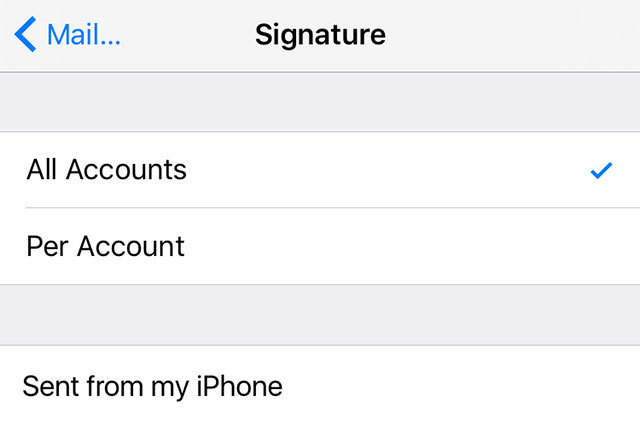
Tämän asetusvalikon avulla voit myös muuttaa Allekirjoitus jokaiselle liitetylle tilille, joten voit päästä eroon "Lähetetyt iPhonestani" ja lisätä jotain hieman henkilökohtaisempaa, jos haluat. Puolustaakseen Applen oletusarvoista kirjautumista viestin lähettäminen mobiililaitteelta auttaa vapauttamaan joitain yleisiä virheitä, joita syntyy, kun kirjoitat sähköpostia nopeasti.
Lisää lisää postilaatikoita
Oletuksena Mail luo postilaatikoita jokaiselle lisäämällesi tilille sekä muutamille muille, kuten VIP.
Käynnistä Mail ja siirry postilaatikot ruudulle (sinun on ehkä palattava pois tililtä, jolla parhaillaan olet) ja napsauta sitten Muokata valitaksesi pitkästä luettelosta käytettävissä olevista postilaatikoista. Ne sisältävät kaikki puhelimeesi lisätyt tilit kaikista puhelinnumeroista, yhdistetyssä näkymässä.
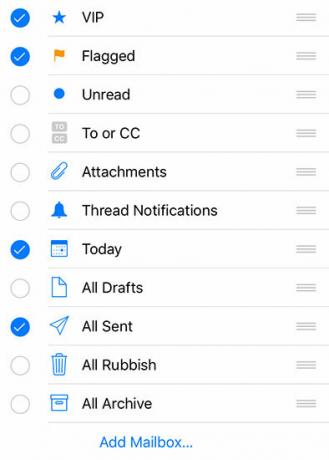
Voit myös sammuttaa ne postilaatikot, jotka on luotu lisättäessä erilaisia tilejä, ja poistaa VIP-postilaatikon käytöstä, jos et koskaan käytä tätä ominaisuutta (lisää tästä myöhemmin). Tässä on muutama todella kätevä vaihtoehto, mukaan lukien:
- To tai CC: Jos kyseessä on paljon postituslistoja työssä, jos kyseessä on postiosoite, joka lähetetään vastaanottaja- tai kopiokenttään, kätevä.
- Tänään: Kaikki viimeisen päivän aikana vastaanotetut postit.
- Kaikki lähetetyt / Luonnokset / Roskakori / Arkisto: Nopea käyttö, täydellinen, jos et tiedä mitä tiliä käytit.
- Mail liitteineen: Erittäin kätevä sinulle äskettäin postitettujen asiakirjojen löytämiseen.
Jos käytät Googlea sähköpostissa ja olet asettanut tiukan saapuvan postin tarrajärjestelmä tiettyjen kriteerien perusteella Sähköpostisuodattimien määrittäminen Gmailissa, Yahoo Mailissä ja OutlookissaSähköpostien suodatus on paras työkalu pitämään postilaatikkosi siistinä ja järjestetyinä. Näin voit määrittää ja käyttää sähköpostisuodattimia Gmailissa, Yahoo Mail ja Outlook. Lue lisää , voit luoda postilaatikoita jokaiselle tarralle napauttamalla Lisää postilaatikko ja valitsemalla Gmail- tai Google Apps -tilisi.
Poista viestit arkistoinnin sijaan
Kun Gmail tuli mukaan, meille kaikille kerrottiin, että meidän ei koskaan tarvitse poistaa sähköpostia. Yöpymisestä arkistoinnista tuli normi - mikä on hienoa, jos et ajatellut lehdistötiedotteita, uutiskirjeitä, roskapostit, jotka liukuvat halkeamien läpi Mitä kaikkien tulisi tietää sähköpostiviestien käsittelemisestäRoskapostin lopettaminen kokonaan voi olla mahdotonta, mutta varmasti on mahdollista vähentää sen kulkua hankaliksi. Esittelemme joitain erilaisista toimenpiteistä, joita voit toteuttaa. Lue lisää , ja äärettömyyttä ihmisiltä, joiden kanssa et koskaan halunnut puhua.

iOS Mail suosii myös viestien arkistointia oletuksena, mutta voit muuttaa tätä asetusta hyvin piilotetussa valikossa. Sinun on muutettava tätä käyttäytymistä jokaisessa yhdistämässäsi tilissä.
- Suunnata Asetukset> Mail, yhteystiedot, kalenterit ja napauta tiliä, jonka haluat muuttaa.
- Napauta Tili -kenttä avautuvassa valikossa.
- Näpäytä Pitkälle kehittynyt.
- Tarkista, että postilaatikkosi käyttäytyminen on määritetty oikein - Arkisto ja Poistettu postilaatikoiden tulee olla vastaavasti ”Kaikki postit” ja “Roskakorit”.
- Valita Poistettu postilaatikko alla Siirrä hylätyt viestit sisään.
Merkintä: ICloud Mail (ja ehkä muutama muu) tili ei tarvitse napauttaa Tili -kentän jälkeen, kun olet valinnut tilin, jonka haluat muuttaa - vieritä vain sivun alaosaan ja paina posti alla Pitkälle kehittynyt osiossa.
Kokeile postitilisi tyypistäsi napauttamalla ja pitämällä Archive / Trash-painiketta avata molemmat vaihtoehdot viestiä luettaessa.
Ravista Kumoa
Poistitko viestin vahingossa? Siirritkö jotain minne sinun ei pitäisi olla? Nosta puhelintasi nopeasti ja sinun pitäisi pystyä purkamaan se. Olen huomannut, että tämä ominaisuus on hiukan osuma; Voin kumota viestin poistamisen Gmailissa, mutta en voi aina kumota viestien tai muiden toimintojen siirtämistä.

On hyvä idea lisätä "Kaikki roskakorit" ja "Kaikki arkistoidut" -postilaatikot päänäyttöön - voit yleensä löytää sieltä etsimäsi, kun peruutus epäonnistuu.
Mukauta ilmoituksia ja merkkejä
Monilla meistä on vanhoja sähköpostitilejä, jotka meidän on pidettävä yllä, mutta harvoin koskaan tarkistetaan - onko kyse tilien rekisteröinnistä, kilpailuihin ilmoittautumisesta vai yksinkertaisesti käyttäjänimen, kuten [email protected] ei tee loistavasta ensivaikutelmasta.
Saatat joutua käyttämään näitä tilejä puhelimellasi salasanan palautusta varten, mutta et ehkä halua vastaanottaa ilmoituksia tai pyytää niitä näkymään lukemattomissa määrissä Mail-tunnuksessa.

Onneksi iOS antaa sinun mukauttaa ilmoituksia ja tunnuslukuja tiliä kohden. Suunnata Asetukset> Ilmoitukset> Posti ja napauta tiliä, jonka haluat muuttaa. Voit asettaa ilmoitusäänen, päättää, näytetäänkö tili tilillä ilmoituskeskuksessa vai lukitusnäytöllä, päättää, näkyykö lukematon lukumäärä vaihtamalla Tunnussovelluskuvakeja jopa poistaa tilin sähköpostien esikatselut käytöstä.
Voit myös asettaa iOS: n ilmoittamaan sinulle langan sisällä olevista vastauksista pyyhkäisemällä nopeasti oikealta vasemmalle viestiä luettelonäkymässä, napauttamalla Lisää, sitten valitsemalla Ilmoita minulle.
Käytä jatkuvuutta vaihtaaksesi laitteiden välillä
Yksi Mailin parhaista ominaisuuksista, Jatkuvuus, voit vaihtaa saumattomasti laitteiden välillä Mitä jatkuvuus tarkoittaa Yosemite & iOS 8: lle?OS X 10.10, tunnetaan paremmin nimellä Yosemite, on merkittävä Mac-päivitys, joka tarjoaa lukuisia ominaisuuksia, joita käyttöjärjestelmässä ei ole koskaan ennen nähty. Yksi tärkeimmistä on jatkuvuus. Lue lisää menettämättä jälkeäsi tekemästäsi. Se toimii valikoiman sovelluksia, mukaan lukien Safari ja muiden valmistajien sovellukset, kuten Evernote, mutta se on todennäköisesti hyödyllisin, kun sitä käytetään Postin kanssa.
Ominaisuus käyttää iCloudia, joten sinun on varmistettava, että olet kirjautunut samaan iCloud-tiliin (Apple ID) Asetukset> iCloud (tai Järjestelmäasetukset> iCloud Mac-käyttäjille) jokaisessa laitteessa. Aloita sähköpostin luominen Macilla tai iPadilla ja poimi se iPhonessa iPhone lukitusnäytöltä etsimällä Mail-kuvaketta vasemmasta alakulmasta tai sovellusvaihtimen kautta kaksoisnapsauttamalla kotia painiketta.
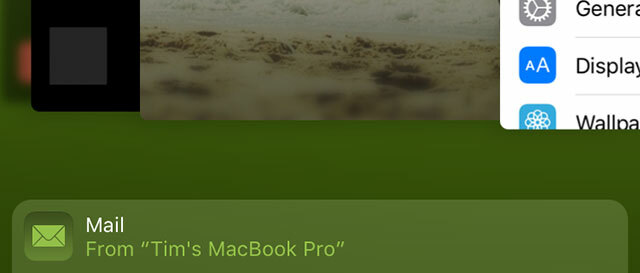
Voit hakea viestin toisella laitteella vain sovelluksen ollessa käytössä ensimmäisessä, ja se toimii molemmilla tavoilla - voit valita sähköpostisi, jonka olet luomasi iPhonellasi Macissa, etsimällä Mail-kuvaketta telakka.
Asenna VIP-luettelo
Jos jotkut viestit tietyiltä henkilöiltä ovat sinulle tärkeämpiä - perhe, pomosi, kumppanisi -, voit luoda VIP-luettelon varmistaaksesi, että et koskaan menetä mitään. Jos olet jo poistanut ominaisuuden käytöstä, voit ottaa VIP-postilaatikon uudelleen käyttöön lukemalla Lisää lisää postilaatikoita tämän artikkelin yläosa.
Käynnistä Mail-sovellus ja napauta postilaatikkonäytössä pientä minä mukauttaaksesi luetteloa. Sinun on luotava yhteystiedot jokaiselle sähköpostiosoitteelle, jonka haluat lisätä. Voit myös määrittää mukautetut hälytykset ja ilmoituskäyttäytymisen siirtymällä kohtaan Asetukset> Ilmoitukset> Mail> VIP.
Mukauta pyyhkäisykäyttäytymistä
Apple lisäsi pyyhkäisyeleitä Mailiin iOS 8: ssa, ja iOS 9 antaa sinun mukauttaa tätä käyttäytymistä. Suunnata Asetukset> Mail, Yhteystiedot, Kalenterit> Pyyhkäisyasetukset ja valitse seuraavista: Ei mitään, Merkitse luetuksi, Lippu, Siirrä viesti ja Arkisto.
Arkisto on ”Roskakori” riippuen siitä, oletko muuttanut oletuskäyttäytymistä Poista viestit arkistoinnin sijaan osio yllä.
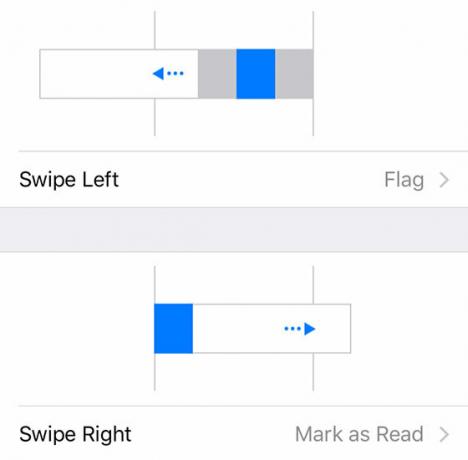
Tämä on ominaisuus, jonka monet muut sähköpostiohjelmat ovat ottaneet käyttöön, ja se voi todellakin auttaa saavuttamaan postilaatikon nollan 5 toimintavaihetta saapuneiden postilaatikkojen nolla sähköpostisummun parantamiseksiInbox Zero on yksi suosituimmista buzz-sanoista. Jotta voisit ratkaista sähköpostiviestisi todella, sinun on ylitettävä Inbox Zero -sovellus ja käsiteltävä taustalla olevat ongelmat. Lue lisää paljon nopeammin, jos muistat käyttää sitä.
Pienennä luonnokset
Joskus kirjoittaessasi viestiä, saatat joutua palaamaan takaisin postilaatikkoosi tarkistaaksesi jotain. Onneksi iOS Mail antaa sinun minimoida nykyinen luonnos tarttumalla aiheen otsikkoon ja vetämällä sen näytön alaosaan. Löydä tarvitsemasi sitten jatka viestiäsi napauttamalla sitä uudelleen.
Tärkeintä: Hanki lippu takaisin
Eikö viestin merkitseminen tunnu samalla tavalla, kun lipun fyysinen esitys sen vieressä on? Kenen mielestä oranssi piste oli joka tapauksessa hyvä idea? Jos olet repimässä hiuksiasi siitä lähtien, kun Apple muutti tämän iOS 7: ssä, ohje on käsillä.

Suunnata Asetukset> Mail, yhteystiedot, kalenterit muuttua Lippu tyyli että Muoto. Nyt hengitä.
Valloita postilaatikkosi
Toivottavasti nämä vinkit auttavat sinua hallitsemaan sähköpostiasi paremmin Applen oletuspostitusohjelman avulla. Jos et edelleenkään pääse toimeen, kannattaa ehkä yritä vaihtaa jotain muuta Käytätkö parhainta iPhonen sähköpostiohjelmaa?IPhone-sähköpostiasiakkaiden määrä on räjähtää viime vuoden aikana siitä lähtien, kun Applen "ei kahta sovellusta, jotka tekevät samaa asiaa" -sääntö näyttää jääneen eläkkeelle terveen järjen puolesta. Applen ... Lue lisää . Niitä on jopa muutama Google-ystävälliset sovellukset Gmail-käyttäjille Oikea Gmail iPhonessa: 4 Google-ystävällistä sähköpostisovellustaMikä sovellus antaa sinulle puhtain Gmail-kokemuksen iPhonessa? Testaamme laajan valikoiman nykypäivän suosittuja sähköpostisovelluksia saadaksesi selville. Lue lisää jonka avulla voit käyttää etikettejä ja suodattimia tehokkaammin.
Onko sinulla Mail-vinkkejä tai suosikkiominaisuuksia, joita unohdimme? Kerro meille kommenteissa.
Tim on freelance-kirjailija, joka asuu Melbournessa, Australiassa. Voit seurata häntä Twitterissä.


